- 在女人上面怎么成为真正的男人 1个简单易行的方法揭秘 男人必看! 帮助用户解决问题
- 光碟備份很簡單!2025年香港臺灣用戶最實用教學 光碟複製為光碟/ISO檔
- Leawo 藍光到 DVD 轉檔器能以超越同業 6 倍的速度,將藍光內容轉換為 DVD 光碟 光碟複製為光碟/ISO檔
- Leawo 藍光轉檔器支援將藍光影片轉換為 MKV、MP4、AVI 等 180+ 種格式 光碟複製為光碟/ISO檔
- Leawo 藍光播放器 支援多種格式,包括 DVD、藍光與 4K UHD 藍光 光碟複製為光碟/ISO檔
- CleverGet:多合一線上影片下載工具 光碟複製為光碟/ISO檔
- Leawo 藍光 Cinavia 消除器的核心功 光碟複製為光碟/ISO檔
- 影片燒錄 DVD:如何將 MP4 影片燒錄到 DVD? 光碟複製為光碟/ISO檔
- 複製與備份藍光/DVD 光碟,並支援多種輸出格式與複製模式 视频转换器
- Leawo 影片轉檔器終極版(Prof. Media DVD 媒體包) 光碟複製為光碟/ISO檔
- 如何替换GIF图片中的广告或LOGO,添加自己的个性化标签,让你的GIF更具创意! 视频转换器
朋友圈别人分享的一半照片一半视频画面效果是怎么制作的?图片和视频拼接的方法
狸窝 复制 收藏 保存到桌面 快速找教程方案 反馈需求 社会主义核心价值观 在线客服 马上注册 升级VIP
昨天小编看到朋友圈有人分享的视频很是有趣,整个视频画面是横屏画面,左边是一张静态图片,右边则是一个小视频,这样组合起来的视频画面也是挺有新意的。要实现这样的效果对小编来说也是相当简单的了,当然啦,相信聪明的狸友们也能快速学会!在操作之前就先说明一下,小编本次使用到的工具只能导出4:3及16:9比例的视频画面,一般横屏视频都使用这两个比例值,如果想要自定义输出尺寸的话就到咱们狸窝家园找找其他的方法嘞!好啦,话不多说,准备好一张竖版图片及竖屏小视频,开始咱们的操作。
下方是小编的制作效果,视频素材来自网络。大家制作的时候可以将自己准备好的竖版宣传图片及一个小视频拼接组合:

先安装好需要的编辑工具,点击上方链接下载安装,安装的时候记得要勾选添加到桌面快捷方式,这样桌面会出现两个程序图标,双击画中画图标运行;然后点击读取将视频添加进来;再点击‘图片’—‘读取’按钮将图片导入。分别将视频及图片拖至下方时间轴。设置图片与视频时长一致。点击环境设定按钮:
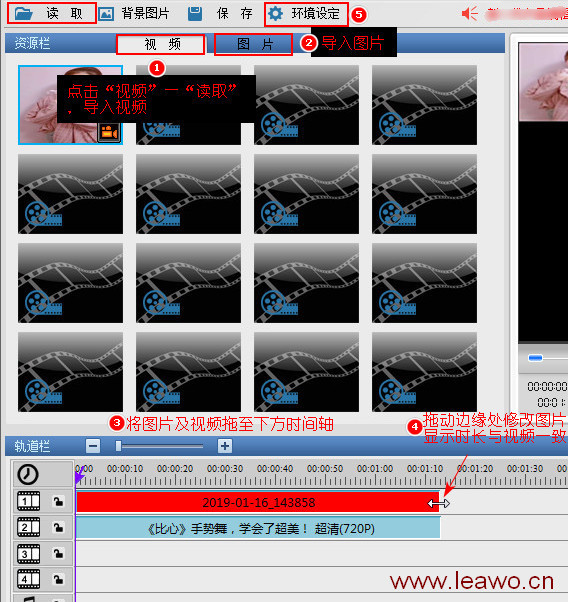
在‘设定’中需要选择视频尺寸比例,只有4:3及16:9的比例,所以做拼接画面的话最好导入竖屏画面。默认视频画面右下角会出现自带水印,而这款工具也不是非得使用它们自带水印,这一点还是挺好的。点击“ Logo ”;点击使用Logo左侧的方框去除掉勾选,则画面上就不会有水印:
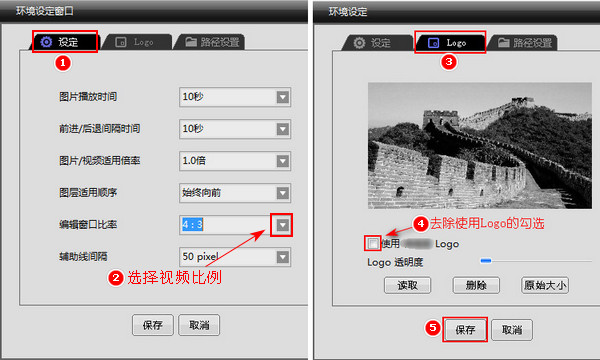
然后我们在右上方的窗口中编辑操作。如果下图步骤一处的按钮显示是‘编辑模式’,则点击编辑模式按钮切换成可编辑状态。此时导入的图片或视频周围就会有一圈橙色编辑框,拖动周围的橙色小按钮可以修改图片或视频的显示大小、区域等:
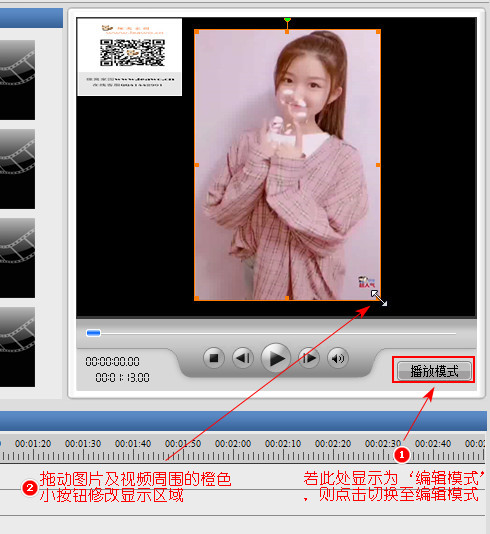
为了照顾一下对电脑不熟悉的狸友们,小编这里将上一步的操作录制了一个步骤动图给大家,这样的话可以更好的理解和操作。步骤就是点击编辑模式按钮后,拖动修改视频及图片的大小及位置:

这样的话操作就完成了,有木有感觉超级简单,点击播放模式按钮后可以点击画面下方的三角形按钮进行播放预览。在调整位置的设置时需要细心些,不然视频图片周围有空隙的话就会出现黑边了。那么最后是导出保存了,点击界面上方的“保存”按钮,在弹出来的窗口中点击“视频保存为”:
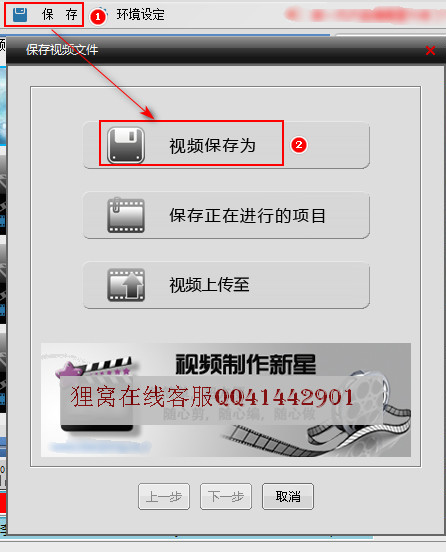
视频格式选择默认的MP4格式就好!然后设置存放位置;至于其他音视频参数就自行根据实际情况设置啦!还是要提醒一下这里只能选择横屏视频输出,比例是根据环境设定中的设置提供的,如果要制作输出竖屏视频的话可以在狸窝家园找找相应教程哟!最后点击“下一步”:
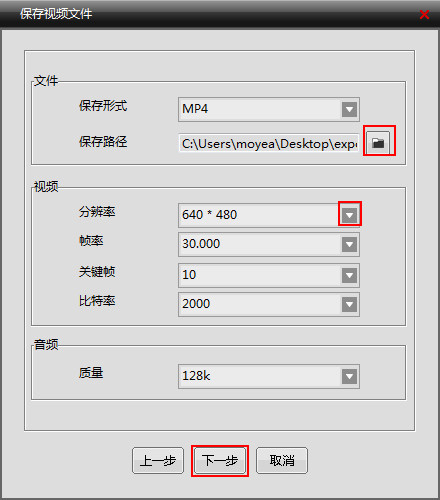
好啦,按照步骤一步步操作到这里的话相信大家都已经制作出视频效果了。很多音视频编辑操作可能看着不容易,其实真正动起手来操作才会知道有多简单。
由于导出画面是横屏,这种分屏效果是将一个横屏画面分割成了两个竖屏,所以添加时视频如果是横屏的话多余的画面就会被覆盖或裁剪掉,所以最好还是直接导入竖屏视频啦!
笑话段子:
既然有“劝酒”文化,可不可以同样“劝书”呢?
就像这样: “来!读了这本书,不读就是不给面子”
“感情深,读两遍;感情浅,读序言”
“这本书我先读了,你随意”
“读完这本,还有三本”
就像这样: “来!读了这本书,不读就是不给面子”
“感情深,读两遍;感情浅,读序言”
“这本书我先读了,你随意”
“读完这本,还有三本”
相关文章:
制作视频倒放效果
http://www.leawo.cn/space-5015878-do-thread-id-75225.html
视频分屏效果
http://www.leawo.cn/space-5015878-do-thread-id-75242.html
视频片头片尾各出现一次滚动文字水印
http://www.leawo.cn/space-5015878-do-thread-id-75254.html
视频音量调节
http://www.leawo.cn/space-5015878-do-thread-id-75262.html
http://www.leawo.cn/space-5015878-do-thread-id-75225.html
视频分屏效果
http://www.leawo.cn/space-5015878-do-thread-id-75242.html
视频片头片尾各出现一次滚动文字水印
http://www.leawo.cn/space-5015878-do-thread-id-75254.html
视频音量调节
http://www.leawo.cn/space-5015878-do-thread-id-75262.html
资源推荐:
狸窝是帮助用户解决问题 提供教程解决方案 在这个过程中有使用我们自己开发的软件 也有网上找的工具 只要帮助用户解决问题就好!在这个过程中我们的教程方案写作老师比较辛苦 有时为了一个教程要试验测试好几天及连续加班多日, 而大家的赞赏是一种肯定和表扬 不在于多少|打赏随意|只要你开心, 更像征一种鞭策和鼓励!!!
